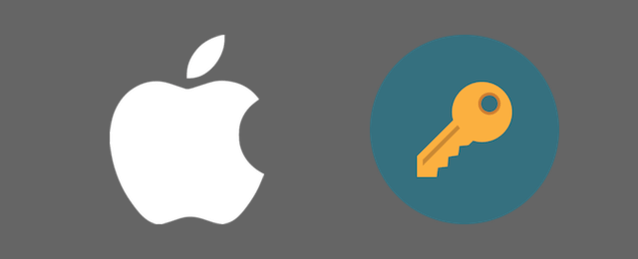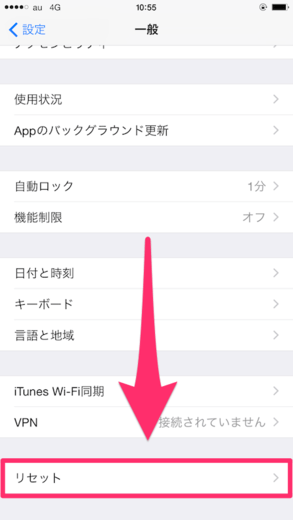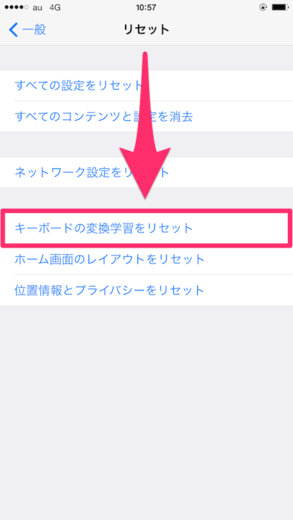予測変換学習に関するQ&A
iPhoneの予測変換学習に関するQ&Aをまとめてみました。
予測変換学習って何?
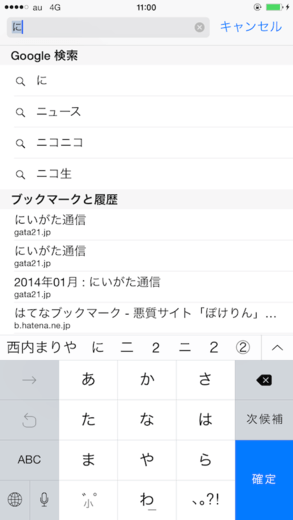
予測変換学習とは、iPhoneが、利用者が入力した単語を記憶し、次回、同じ先頭文字を入力した時に変換候補として表示させる機能です。例えば、私が女優の西内まりやさんの名前でネット検索をしまくっていると、図のように、「に」と入力した段階で、変換候補に「西内まりや」という単語が出てきます。とても便利な機能の反面、他人にiPhoneを貸す時に、趣味や嗜好が知られてしまうことになり、ちょっと恥ずかしいというわけです。
予測変換しないようにすることってできる?
できません。2015年3月現在、この予測変換と、予測変換学習を無効化する方法はありません。キーボードの設定画面内に「予測」という項目があり、この項目にすれば予測変換を無効にできるように書いているサイトを見かけますが、これは間違いです。これは、英単語の予測であって、予測変換学習とは関係ありません。
予測変換をリセットすることってできる?
予測変換を設定から削除(リセット)することができます。これによって、今までに入力してきた単語の履歴が削除され、予測変換に過去に入力した単語が出てくることもありません。他人にiPhoneを貸す時にプライバシーを知られたくない場合は、毎回、このリセット処理をする必要があります。繰り返しますが、一時的に予測変換学習を無効にする方法がないからです。